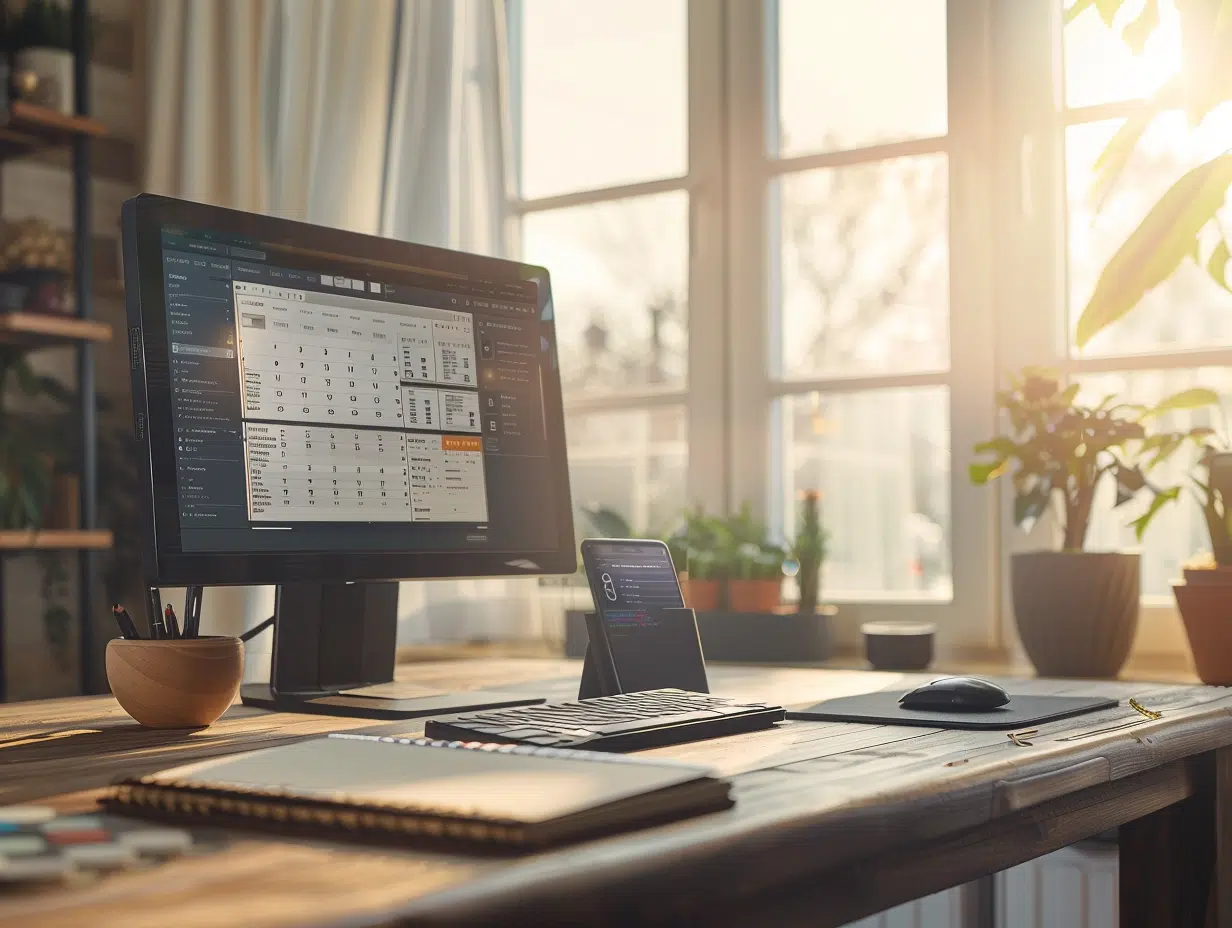Un logo qui bave sur la couverture d’un rapport, et c’est la confiance qui s’effrite sans prévenir. Le PDF, ce compagnon docile du quotidien, sait aussi se transformer en saboteur de détails. L’apparence lisse d’un fichier prêt à imprimer masque parfois une réalité moins flatteuse : images au rabais, contours hésitants, dégradés fantomatiques… au moment où la netteté devrait faire la différence.
La bonne nouvelle ? Il existe des solutions concrètes pour redonner du mordant à un document PDF et lui offrir ce piqué qui fait la différence lors d’une présentation ou d’une impression haut de gamme. Derrière quelques réglages trop souvent ignorés et des outils insoupçonnés, la netteté attend son heure. Encore faut-il savoir lui ouvrir la porte.
Pourquoi la résolution d’un PDF laisse parfois à désirer
Le PDF, conçu à l’origine par Adobe, a conquis la planète numérique pour une raison simple : il préserve la mise en page, peu importe l’appareil ou le système. Pourtant, derrière cette promesse universelle, la question de la résolution reste piégeuse : une photo floue, un schéma mal défini et c’est la lisibilité qui vacille, tout particulièrement dès que l’imprimante entre en scène.
La qualité d’un PDF dépend largement de la résolution des images qu’il embarque. Sur écran, 72 dpi suffisent à sauver les apparences. Mais pour une impression qui en jette, la barre est à 300 dpi : sinon, les pixels prennent le dessus, les couleurs se noient, et les détails s’effacent. Le piège ? Beaucoup insèrent des images piochées sur le web ou compressent à l’extrême pour alléger le fichier, sacrifiant la netteté sur l’autel de la praticité.
- Préparez vos images à la bonne taille et résolution dès le départ : ce n’est pas une étape sur laquelle improviser.
- La couleur aussi a son mot à dire : CMJN pour l’impression, RVB pour l’écran. Le bon mode au bon moment, sinon gare aux surprises.
Le PDF n’est pas qu’un conteneur passe-partout : il s’adresse aussi bien à l’archivage, au partage qu’à l’impression. Mais sans attention à la résolution, la promesse de qualité s’effondre. Les polices doivent être intégrées proprement, la gestion des couleurs doit être irréprochable. C’est la minutie à chaque étape qui évite les déconvenues sur papier glacé ou écran 4K.
Les paramètres qui forgent la qualité d’un document PDF
La qualité d’un PDF ne repose pas uniquement sur la résolution des images. D’autres paramètres structurent le résultat, aussi bien à l’écran qu’à l’impression. Selon l’usage, on choisit le sous-format adapté : PDF/A pour archiver, PDF/X pour l’imprimerie, PDF/E pour la technique. À chaque standard ses exigences : intégration des polices, gestion des profils colorimétriques, compatibilité dans le temps.
Les polices, justement, sont un point sensible : il faut systématiquement les intégrer pour garantir une identité graphique intacte, quel que soit l’ordinateur ou le logiciel utilisé. Pour les images, 300 dpi en CMJN pour l’impression, RVB pour la diffusion numérique : la règle ne souffre pas d’exception.
- Les zones techniques – Trim Box, Bleed Box, Media Box, Art Box, Safe Zone – définissent où couper, où prévoir du débord, quelle partie sera visible ou protégée. Un détail ? Plutôt une assurance tout-risque face aux imprévus de l’impression.
L’accessibilité n’est plus une option. Un PDF bien structuré, c’est : texte alternatif sur les images, balises pour les titres, contraste soigné, signets pour naviguer vite. Les éléments interactifs – liens, formulaires, annotations – enrichissent la lecture et renforcent la circulation de l’information.
En combinant le bon sous-format, des images et polices optimisées, une gestion précise des zones de page et une accessibilité pensée, le PDF passe sans encombre du numérique à l’impression, et inversement, sans y perdre son âme ni sa netteté.
Des méthodes qui font leurs preuves pour booster la résolution sans sacrifier la lisibilité
Optimiser un PDF, ce n’est pas une affaire de hasard. Plusieurs techniques permettent de muscler la résolution tout en préservant la clarté du texte comme la netteté des images. Première étape : extraire les images, les retravailler dans un logiciel adapté, puis les réintégrer au format PNG ou TIFF à 300 dpi. Ce processus limite la dégradation et assure un rendu fidèle à l’impression.
Pour les PDF issus d’un scanner, la reconnaissance optique de caractères (OCR) change la donne. Grâce à l’OCR, le texte n’est plus une image : il devient éditable, agrandissable, sans jamais perdre en netteté. Privilégiez des outils capables de reconnaître plusieurs langues et d’intégrer correctement les polices pour une cohérence visuelle sur tous supports.
Au moment de générer le PDF, soignez les réglages :
- Choisissez le bon mode couleur (CMJN pour l’impression, RVB pour l’écran)
- Activez l’intégration complète des polices
- Utilisez l’optimisation pour éliminer les données superflues qui alourdissent sans rien apporter
Dernière étape : testez le rendu sur différents écrans et imprimez un exemplaire. Les différences entre visualiseurs PDF et systèmes d’exploitation sont parfois saisissantes. Seule une méthode rigoureuse, mêlant extraction, correction et export maîtrisé, garantit un fichier PDF à la fois léger et d’une qualité irréprochable.
Outils recommandés et astuces décisives pour un PDF net comme le cristal
Panorama des solutions logicielles
Pour affiner la résolution d’un PDF, il faut s’appuyer sur des outils capables de convertir, optimiser et compresser le fichier sans compromis. Adobe Acrobat reste la référence : intégration avancée des polices, gestion pointue des images, contrôle des profils colorimétriques (CMJN ou RVB), export professionnel en PDF/X.
D’autres options tirent leur épingle du jeu :
- UPDF : édition fluide, annotations efficaces, compression sans perte visible
- iLovePDF et Smallpdf : outils en ligne pour convertir, compresser, fusionner ou découper des PDF en quelques clics, sans prise de tête
- PDF-XChange Editor ou Foxit PhantomPDF : gestion avancée des images et des zones de page, y compris Trim Box et Bleed Box
- Publuu : création de flipbooks interactifs à partir de PDF, avec liens, vidéos et animations intégrés
Conseils d’utilisation pour préserver la qualité
Avant d’exporter, contrôlez la résolution des images : 300 dpi et mode CMJN pour l’impression, 72 dpi et RVB pour le web. Assurez-vous que toutes les polices utilisées sont bien intégrées au PDF : c’est la clé d’une cohérence graphique sur tous supports. Pour les documents scannés, activez l’OCR pour transformer le texte en caractères modifiables – le meilleur rempart contre la pixellisation lors d’un agrandissement ou d’une impression.
| Outil | Fonctionnalité phare | Public |
|---|---|---|
| Adobe Acrobat | Optimisation avancée, export PDF/X | Professionnels de l’édition |
| UPDF | Annotation, compression sans perte | Utilisateurs avancés |
| Publuu | Flipbooks interactifs | Communication, marketing |
| Smallpdf / iLovePDF | Compression et conversion en ligne | Usage ponctuel, grand public |
L’ajout de signets et de balises structure la navigation et facilite l’accès pour tous, surtout sur les documents volumineux ou techniques. Maîtriser les zones Trim Box, Bleed Box, Safe Zone, c’est s’assurer d’un rendu impeccable à l’impression, sans mauvaise surprise ni coupe hasardeuse.
Un PDF net, c’est un passeport pour l’excellence : quand chaque pixel compte, la maîtrise technique devient votre meilleur allié. La netteté n’est jamais un hasard, elle se gagne sur le terrain de la précision et de la vigilance.